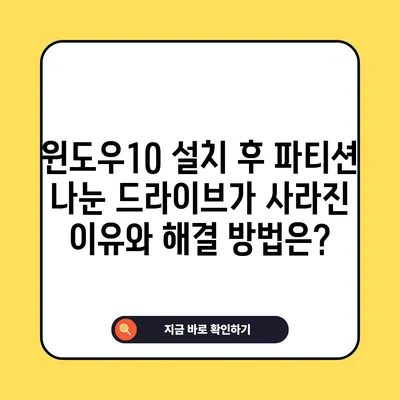윈도우10 설치후 파티션나눈 드라이브 사라졌다 100 디스크관리
윈도우10을 설치한 후 파티션 나눈 드라이브가 사라지는 문제는 많은 사용자들이 겪는 일반적인 상황입니다. 특히, 하드드라이브를 잘 관리하려는 사용자들은 특정 파일을 보관하기 위해 파티션을 나누는 것을 선호하지만, 예기치 않은 오류로 인해 드라이브가 나타나지 않을 수 있습니다. 본 포스트에서는 이러한 문제를 해결하기 위한 방법을 자세히 설명하고, 디스크 관리 기능을 활용하는 다양한 방법을 안내하겠습니다.
윈도우10 설치와 파티션 생성 과정
윈도우10을 설치할 때 적절한 파티션을 설정하는 것이 매우 중요합니다. 설치 과정에서 사용자는 하드디스크를 관리하고 여러 개의 파티션을 나눌 수 있습니다. 하지만 이 과정에서 종종 실수로 여러 개의 파티션을 설정했음에도 불구하고 실제로 사용할 수 없게 되는 경우가 발생합니다.
예를 들어, 하드디스크가 1TB이고, 이를 D드라이브와 E드라이브로 나누기로 했다 가정해봅시다. 윈도우10 설치 후, E드라이브가 사라졌다면 이는 포맷을 하지 않았기 때문일 가능성이 높습니다. 여기서 포맷이라는 용어는 특정 공간에 파일 시스템을 설정하는 과정을 의미합니다. 다시 말해, 파티션은 존재하지만 파일 시스템이 준비되지 않아서 윈도우가 해당 드라이브를 인식하지 못하는 것입니다.
아래 표는 윈도우10 설치 시 파티션 설정 과정을 간단히 요약한 것입니다.
| 단계 | 설명 |
|---|---|
| 1 | 하드디스크 선택 |
| 2 | 파티션 크기 설정 |
| 3 | 파티션 생성 후, 포맷 미실시 |
| 4 | 설치 완료 후, 드라이브 인식 실패 |
이 표를 통해 설치 시 각 단계가 어떻게 진행되어야 하는지 명확히 알 수 있습니다. 하지만 위에서 설명한 대로 포맷을 하지 않으면, E드라이브가 순식간에 사라져 버리니까요.
사라진 드라이브를 찾는 방법
이제 사라진 드라이브를 찾는 방법에 대해 알아보겠습니다. 먼저, 바탕화면의 좌측 하단에 위치한 윈도우 아이콘을 우클릭하고 디스크 관리를 선택합니다. 이 메뉴는 하드디스크의 파티션 상태를 확인하고 관리하는 데 필수적인 도구입니다.
디스크 관리 화면 src=image_url />{:alt=윈도우10 디스크 관리 화면}
디스크 관리 프로그램이 열리면, 할당되지 않은 공간이 표시됩니다. 이 공간은 윈도우가 인식하지 못하는 드라이브입니다. 이 상태에서 해당 공간을 우클릭한 후 새 단순 볼륨을 선택합니다. 그러면 단순 볼륨 만들기 마법사가 실행됩니다. 다음 단계에서는 드라이브 문자를 지정합니다. 예를 들면, E드라이브로 설정할 수 있습니다.
| 단계 | 설명 |
|---|---|
| 1 | 디스크 관리 실행 |
| 2 | 할당되지 않은 공간 우클릭 후 새 단순 볼륨 선택 |
| 3 | 단순 볼륨 만들기 마법사에서 다음을 클릭 |
| 4 | 드라이브 문자 및 포맷 선택 (빠른 포맷 추천) |
이렇게 완료하면 내 컴퓨터에서 E드라이브를 확인할 수 있습니다. 드라이브가 성공적으로 생성되었다면, 이제 필요한 파일을 저장하고 관리할 수 있게 됩니다.
결론 및 권장 조치
윈도우10 설치 후 사라진 드라이브 문제는 간단히 해결이 가능합니다. 위에서 설명한 단계를 따라서 충분히 문제를 해결할 수 있으며, 이러한 절차는 하드디스크 관리에 있어서의 기본적인 지식을 제공합니다.
파티션을 나눈 후에 드라이브가 사라지는 것을 방지하기 위해서는 항상 설치 과정 중 포맷을 잊지 말아야 합니다. 또한, 디스크 관리 툴을 통해 드라이브 상태를 정기적으로 점검하는 습관도 필요합니다. 문제 발생 시에는 위에서 안내한 방법을 통해 재신청할 수 있는 가능성이 크니 긴장을 푸세요!
자주 묻는 질문과 답변도 확인하여, 유사한 문제가 발생했을 때 신속히 대처할 수 있도록 준비해 둡시다.
💡 윈도우 10 설치 후 사라진 드라이브를 복구하는 방법을 바로 알아보세요. 💡
자주 묻는 질문과 답변
1. 윈도우10 설치 후 드라이브가 사라지는 이유는 무엇인가요?
– 드라이브가 사라지는 가장 큰 이유는 포맷을 하지 않았기 때문입니다. 시스템은 드라이브가 인식되지 않도록 설정된 경우 할당되지 않은 공간으로 처리하게 됩니다.
2. 디스크 관리에서 드라이브가 인식되지 않을 때 어떻게 해야 하나요?
– 디스크 관리 툴을 사용해 할당되지 않은 공간을 찾아 새 단순 볼륨으로 설정하고 포맷을 진행하면 됩니다.
3. 파티션은 반드시 필요하나요?
– 파티션은 파일을 논리적으로 관리하는 데 유용합니다. 여러 운영 체제를 설치하거나 데이터의 구분 관리를 원할 경우에 유용합니다.
4. 포맷 시 데이터는 모두 삭제되나요?
– 그렇습니다. 포맷을 진행하면 해당 파티션에 저장된 모든 데이터가 삭제됩니다. 중요한 데이터는 미리 백업해 두는 것이 좋습니다.
윈도우10 설치 후 파티션 나눈 드라이브가 사라진 이유와 해결 방법은?
윈도우10 설치 후 파티션 나눈 드라이브가 사라진 이유와 해결 방법은?
윈도우10 설치 후 파티션 나눈 드라이브가 사라진 이유와 해결 방법은?